После снятия нужных флажков нажмите кнопку OK. Какоето время системе потребуется на отключение компонентов, после чего вы увидите на экране диалог с предложением перезагрузить компьютер. Нажмите кнопку Перезагрузить сейчас и дождитесь перезагрузки. Компьютер готов к работе.
Отключение компонентов в Windows XP
Немного иначе отключаются компоненты в операционной системе Windows XP. Чтобы отключить компоненты этой системы, последовательно выберите следующие пункты меню: Пуск >>Панель управления >>Установка и удаление программ . В открывшемся окне нажмите кнопку Установка компонентов Windows .
Откроется окно Мастер компонентов Windows. Здесь, снимая и устанавливая флажки, можно отключать и включать соответствующие компоненты. Некоторые компоненты являются составными. Если щелкнуть на таких компонентах кнопкой мыши, то станет активна кнопка Состав . Нажав данную кнопку, можно увидеть, из каких частей состоит тот или иной компонент. И соответственно, отключить эти части.
Так, если выбрать компонент Стандартные и Служебные программы , а затем нажать кнопку Состав , откроется окно Стандартные служебные программы , в котором будут отображены элементы, входящие в данный компонент. Эти элементы в свою очередь также являются составными. Например, в элемент Игры входит несколько стандартных игр Windows.
Без последствий можно отключить следующие элементы операционной системы Windows XP.
- Internet Explorer . Если вы пользуетесь альтернативными браузерами, то этот компонент можно отключать.
- Internet Information Services . Может пригодиться некоторым веб-разработчикам, но, как правило, они используют другие программные продукты. Для остальных пользователей можно порекомендовать отключение этого компонента.
- MSN Explorer . Можно отключить.
- Outlook Express . Если вы не используете эту почтовую программу — отключите данный компонент.
- Windows Messenger . В настоящее время практически не используется, стало быть, можно отключить.
- Другие службы доступа кфайлам и принтерам в сети . Если вы не работаете с операционными системами семейства UNIX, то смело отключайте.
- Очереди сообщений . Этот компонент может понадобиться вебразработчикам или сетевым администраторам. Обычным пользователям рекомендуется удалить этот компонент.
- Пакеты обновлений . Если вы по-прежнему используете операционную систему Windows XP, то подвергаете свои данные опасности, об этом официально предупреждает разработчик данной системы — корпорация Microsoft. Дело в том, что данная система больше не поддерживается разработчиком и для нее не выпускаются обновления. Но все существую щие обновления пока доступны для загрузки и установки в системе. После того, как это сделано, данный компонент можно смело отключать.
- Проигрователь Windows Media . При использовании альтернативного проигрывателя данный компонент можно отключать.
- Сервер терминалов . Изначально этот компонент отключен. Если вы не знаете, для чего его следует включать, то не включайте.
- Служба индексирования . Если не используете встроенный поиск, можете отключить эту службу.
- Служба факсов . Обычно не используются, можно отключить.
- Средства управления и наблюдения . Могут пригодиться системным администраторам. Обычному пользователю рекомендуется их отключить.
- Стандартные и служебные программы . В этом составном компоненте некоторые его части можно отключить. Например, Игры , если вы в них не играете. Об отключении составных частей компонента написано выше в этом разделе.
После того как вы сняли все нужные флажки с компонентов, нажмите кнопку Далее . Когда система выполнит все необходимые операции, на окне появится окно с информацией об этом. В нем нужно нажать кнопку Готово . При необходимости система может потребовать перезагрузить компьютер. Позвольте ей это сделать.
40. Удаление программ. Изменение компонентов Windows 7
Раздел «Программы и компоненты» является неотъемлемым элементом вашей операционной системы. С его помощью можно контролировать все приложения и компоненты, ранее скачанные и установленные на ваш компьютер. Программы и компоненты в windows 7 – это то, без чего ну никак не обойтись каждому пользователю.
Как найти?

Небольшая инструкция для тех, кто хочет включить или отключить компоненты Windows 7: зайдите в контекстное , потом перейдите в «Панель управления» – «Программы» – «Программы и компоненты». Там вы увидите вкладку «Включение или отключение компонентов Windows». После чего откроется окошко, где перечислены программки, напротив которых вы можете снять флажок или установить его в зависимости от того, что хотите сделать – включить или отключить.
Удаление программ
Удалить программу или компонент также крайне просто. Необходимо лишь найти необходимую для удаления прогу, выделяем ее и нажимаем на появившуюся кнопку «Удалить», тем самым запуская деинсталлятор. Хочу обратить ваше внимание на то, что помимо программ, установленных вами лично, в данном разделе можно найти и такие, которые установила сама система, и их удалять я не советую.
Управление компонентами windows
Снова войдите в «Программы и компоненты» – «Включение и отключение компонентов» (в левой части). Обратите внимание, что в составе вашей ОС Виндовс обязательно имеются дополнительные компоненты. А называются они именно так, потому что не предназначены для широкого круга задач, и многие пользователи о них даже не знают.
К таким дополнительным компонентам можно отнести, например, Internet Explorer или же различные игры, предлагаемые системой. Если есть элементы, которыми вы никогда не пользуетесь, зачем же держать их на своем ПК? Кстати, после удаления, в случае изменения решения, ничто не помешает вам установить любой из компонентов заново самым обычным способом.
После прочтения данной статьи, надеюсь, что руководство разделом «Программы и компоненты» стало для вас более понятным. На самом деле, с его помощью можно даже , ведь, избавляясь от ненужных приложений, вы избавляете память своего компьютера от ненужной информации. А это, в свою очередь, немаловажно для его качественной эксплуатации. Главное – не удалять то, в чем вы не уверены, чтоб потом не пришлось ломать голову, что не так с компьютером и что же теперь делать.
Видео в помощь
Хотя ОС Windows не является системой абсолютно чистой с точки зрения модульности, все-таки это не микроядерная ОС с подгружаемыми по требованию модулями – она тем не менее является сборной солянкой из огромного числа компонентов. Клеем для всего этого разнообразия является пресловутая технология COM, пришедшая на смену DDE-каналам обмена информацией из первых версий Windows. Очевидно, должен быть какой-то простой способ управления всем этим «зоопарком». Интерфейс для осуществления как минимум следующих простых операций:
- Получать доступ к описи компонентов.
- Инсталлировать эти объекты.
- Запускать их и прекращать их работу, если они запущены (включение и отключение компонентов Windows 7).
- Удалять их из системы.
Отключение ненужных компонентов Windows 7

Друзья, в одной из моих предыдущих статей мы говорили об оптимизации работы операционной системы путем отключения ненужных служб.
Сегодня мы продолжим этот разговор и дополним его. Будем говорить на тему отключение компонентов Windows.
При загрузке ОС запускается множество служб и дополнительных компонентов, которые, хотя и работают в фоновом (невидимом) режиме, загружают нашу систему, отбирая у других более необходимых программ ресурс процессора и памяти.
Все это конечно же сказывается на быстродействии системы. Есть компоненты, которые нам абсолютно не нужны, мы ими не пользуемся. Так давайте же настроим систему, чтобы она работала эффективно – забирала ресурс у тех, кому он не нужен, и отдавала его тому, кому он необходим.
Отключение компонентов Windows 7
- 1. Переходим в меню “Пуск” –> выбираем “Панель управления” –> находим раздел “Программы и компоненты”.
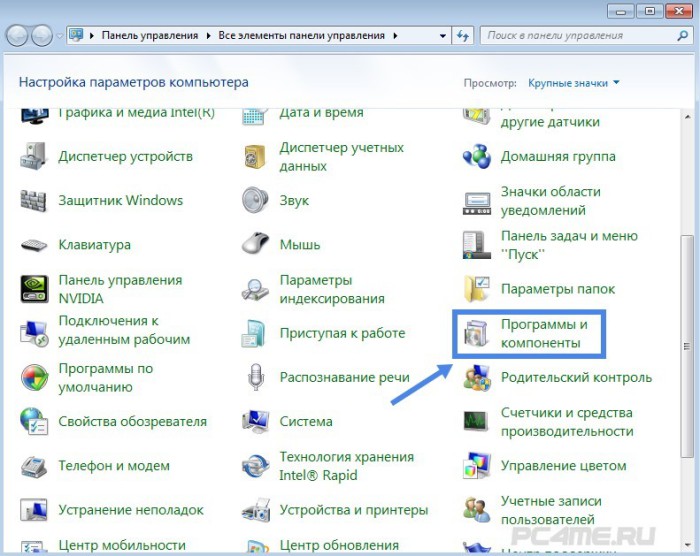
- 2. Кликаем по пункту “Включение или отключение компонентов Windows”. Откроется окошко со списком установленных компонентов. Здесь галочкой необходимо определить, какие компоненты нам нужны и какие следует отключить.
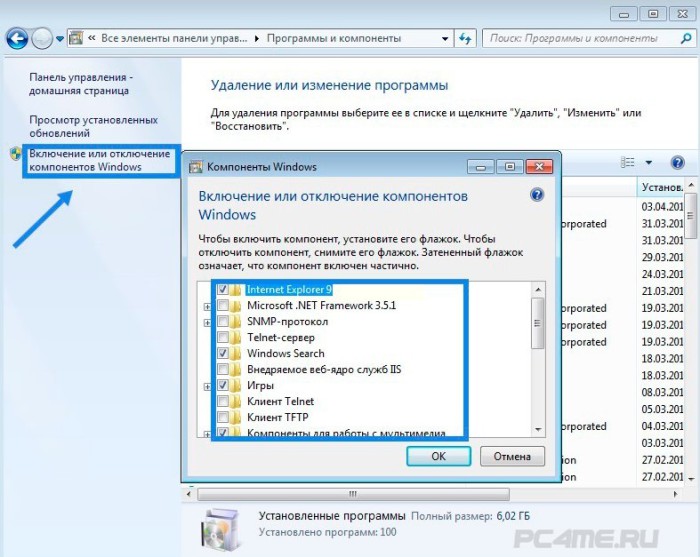
При наведении на компонент появляется справка на русском языке. При отключении некоторых компонентов всплывает подсказка-предупреждение, не обращайте на нее внимание.
Удаление лишних компонентов Windows 7

Windows 7 включает в себя кучу лишних программ, которые незнакомы большинству пользователей или попросту бесполезны для них. Можно удалить весь ненужный софт. Для этого найдите в поле поиска меню Пуск пункт «Включение или отключение компонентов Windows». При включении утилиты отобразится диалоговое окно, позволяющее выбрать, какие компоненты оставить, а от каких избавиться. Ниже перечислен ряд компонентов, являющихся первоочередными кандидатами на удаление.
Windows включает в себя некоторое количество встроенных простых игр. Так как интернет переполнен гораздо более увлекательными играми, имеет смысл избавиться от них.
Internet Explorer – наименее удобный для пользователя браузер, его нельзя упустить. IIS – веб-сервер, входящий в состав Windows 7. Он позволяет превратить компьютер в сервер. Поскольку на большинстве компьютеров он не нужен, по умолчанию он отключен. При желании можно полностью удалить IIS. RIP Listener, корпоративный сетевой инструмент, и сервер и клиент телнет, устаревшая программа для передачи текстовых сообщений, бесполезны для многих.
Службы для разработчиков
IIS Hostable Web Core является веб-сервером для разработчиков, входящим в состав Windows. Сервер очереди сообщений Microsoft – еще одна хитроумная служба для разработчиков – помогает разработчикам тестировать отправку и прием сообщений при отсутствии обычных программных компонентов.
Простой протокол управления сетью служит в помощь разработчикам, которым нужен доступ к устаревшим сетевым протоколам на современных компьютерах. Подсистема для UNIX-приложений помогает запускать приложения UNIX на Windows. От всех перечисленных программ можно избавиться. А если вы хотите стать продвинутым разработчиком в Windows 7, то полезно знать горячие клавиши вот здесь они очень хорошо описаны.
Windows содержит в себе профессиональные службы печати – управление сканирование, клиент интернет-печати, демон построчного принтера, факсы и сканирование, монитор порта LPR, XPS и так далее. Среднестатистическому пользователю Windows ничего из упомянутого не нужно.
Несмотря на то что Microsoft позиционирует поиск как ключевую возможность, многие вовсе не пользуются им. Если для вас он бесполезен, отключите его наряду с расширением Windows TIFF iFilter. Ifilter помогает производить поиск в документах, которые были отсканированы в формате TIFF.
Гаджеты представляют собой боковую панель, содержащую ряд виджетов — погода, игры, время и прочее. Если вы не пользуетесь боковой панелью, ее нетрудно удалить.
Источник: dsgnmania.com